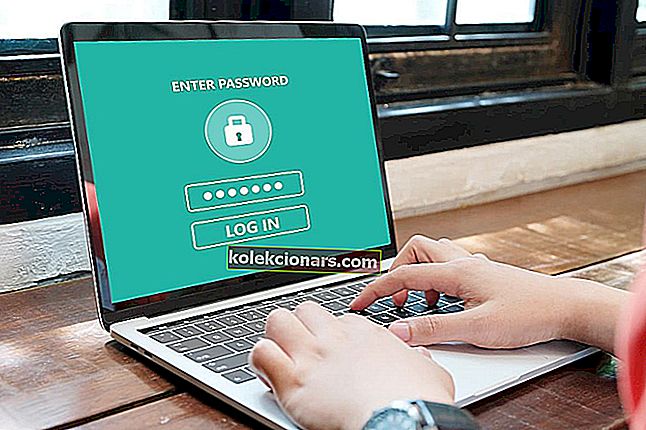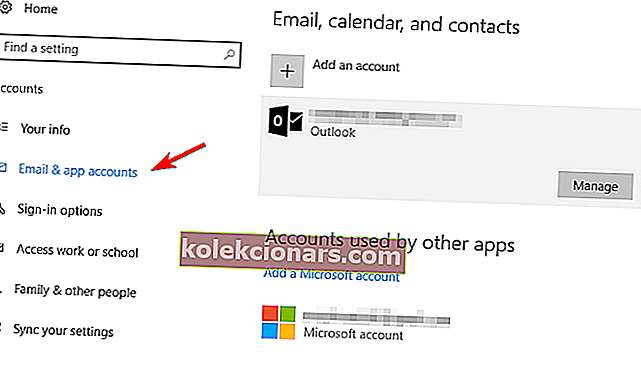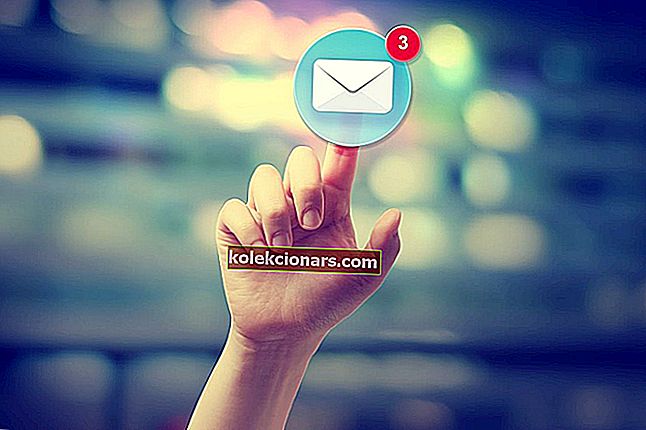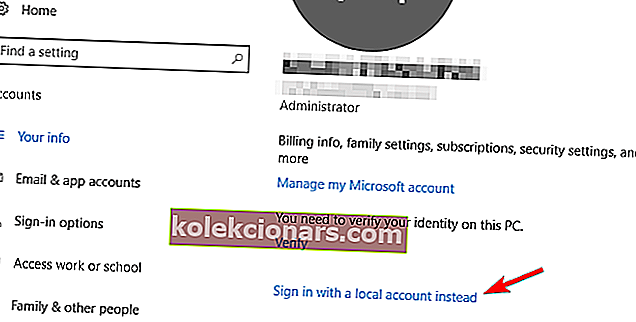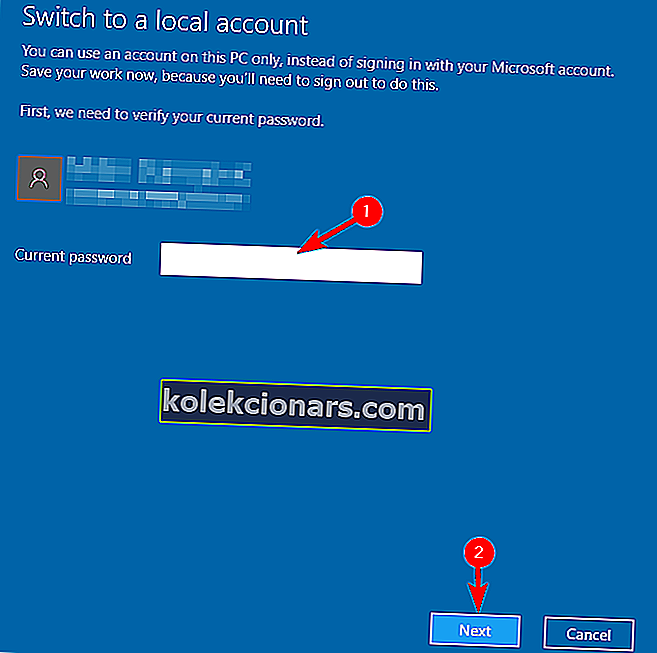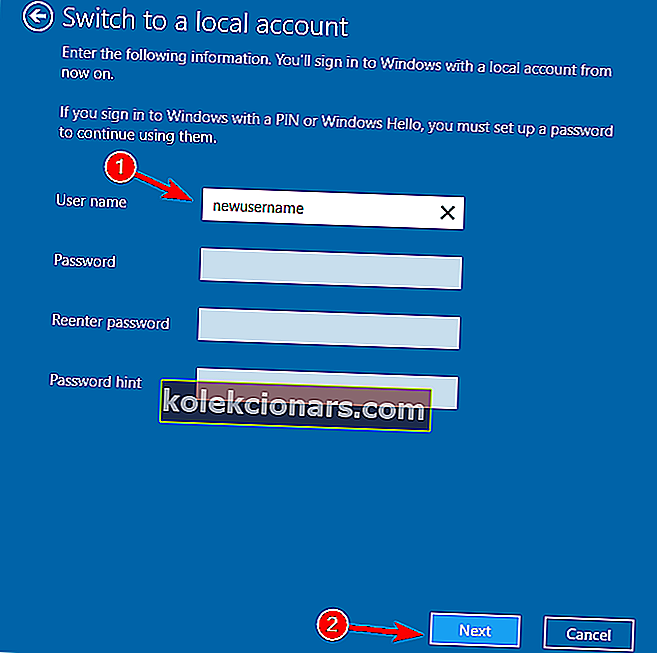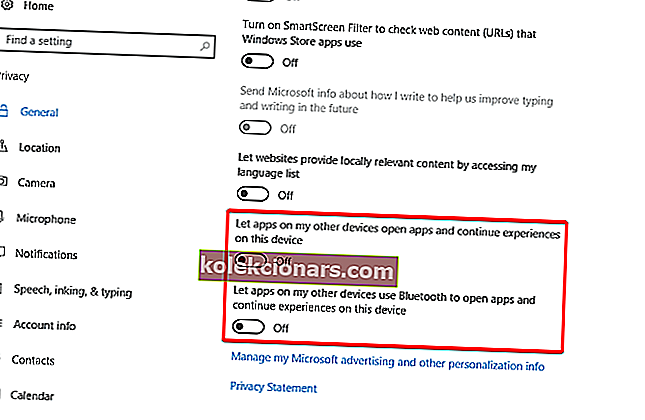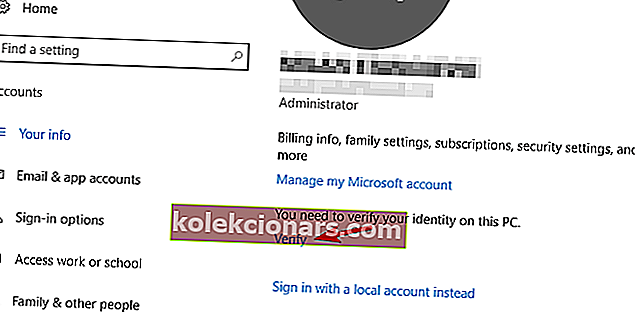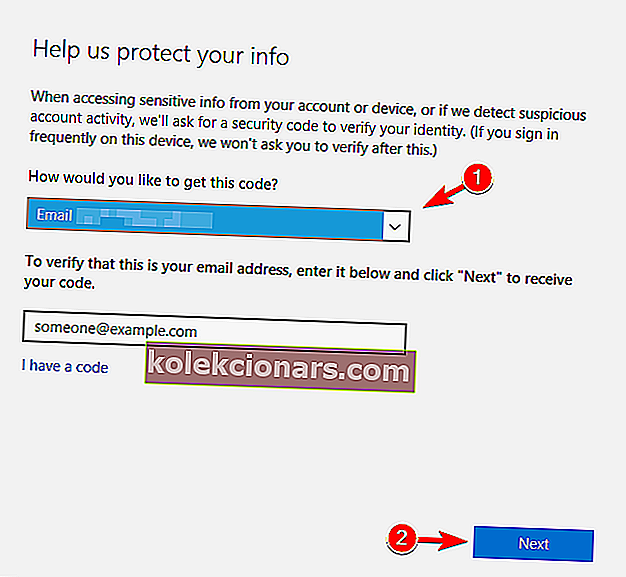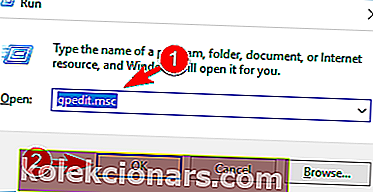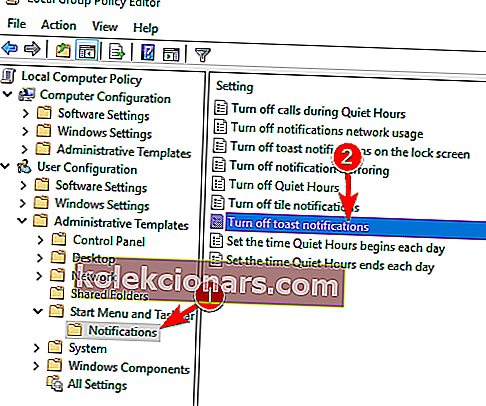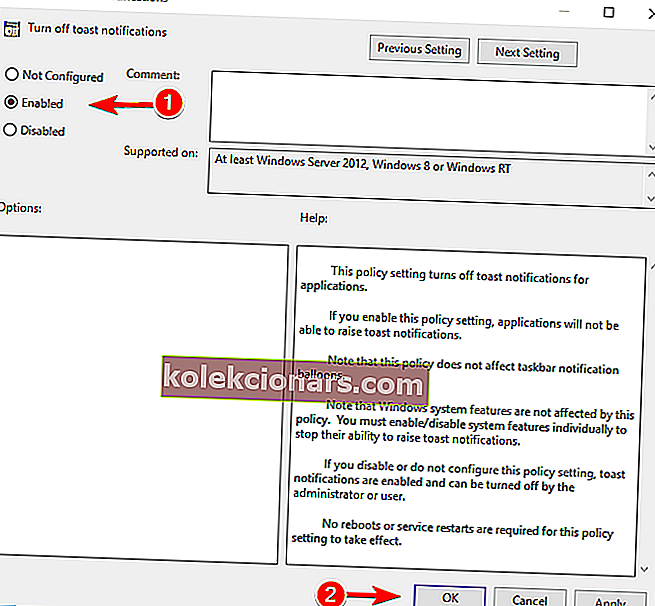- Vaš Microsoftov račun je najpomembnejša oblika identifikacije za dostop do vseh Microsoftovih orodij in storitev.
- Na žalost so težave s prijavo in napake precej pogoste, kot je spodaj navedena.
- Za več podobnih vodnikov si oglejte naš namenski odsek Microsoftov račun.
- Če potrebujete navodila za odpravljanje težav, imamo tudi posebno stran za popravke sistema Windows 10.
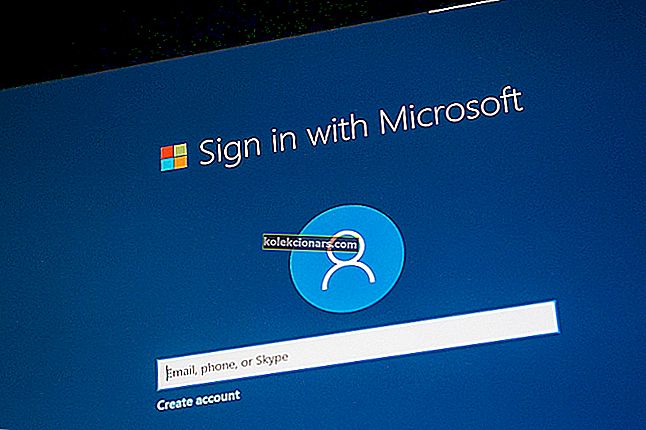
Windows 10 vam omogoča zagon različnih univerzalnih aplikacij in čeprav so lahko zelo priročne, mnogi uporabniki z njimi poročajo o določenih težavah.
Po njihovem mnenju sporočilo You need to fix your Microsoftov račun posega v njihove aplikacije. To je lahko velika težava, ki vpliva na namizno in mobilno različico sistema Windows 10, zato vam bomo danes pokazali, kako to težavo odpraviti.
Kako lahko rešite težavo z Microsoftovim računom: v sistemu Windows 10 morate popraviti sporočilo o Microsoftovem računu?
V nekem trenutku se je večina med uporabo naših računalnikov srečala z napako »Morate popraviti svoj Microsoftov račun«. Za vas smo pripravili nekaj rešitev, ki bodo zagotovo rešile vašo težavo.
- Prijavite se s svojim Microsoftovim računom
- Namesto kode uporabite običajno geslo
- Preverite nastavitve računa
- Potrdite varnostne informacije za Microsoftov račun
- Preverite svoje e-poštne račune
- Pretvorite svoj Microsoftov račun v lokalni račun
- Spremenite nastavitve zasebnosti
- potrdi svoj račun
- Uporabite orodje za odpravljanje težav z Microsoftovimi računi
- Uporabite urejevalnik pravilnika skupine
1. Prijavite se z Microsoftovim računom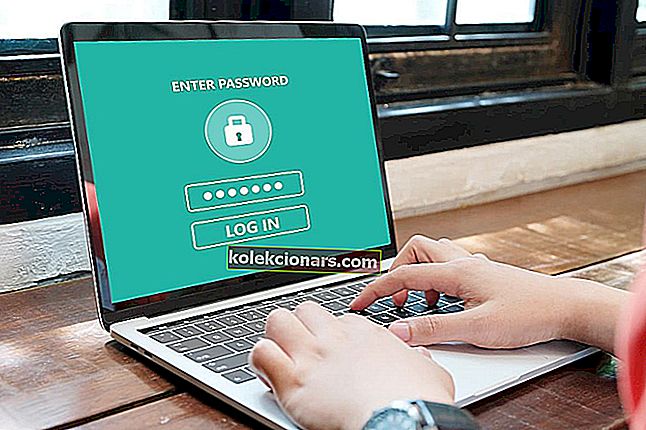
Če prejmete sporočilo Morate popraviti svoj Microsoftov račun , ga lahko popravite tako, da se prijavite z Microsoftovim računom. Po mnenju uporabnikov se težava pojavi pri uporabi lokalnega gesla za prijavo v Windows 10.
Vendar lahko težavo odpravite z Microsoftovim ID-jem in geslom za prijavo v sistem Windows 10. Po tem bo sporočilo popolnoma odstranjeno.
Se ne morete prijaviti z Microsoftovim računom? Ne skrbite, za vas imamo prave rešitve.
2. Namesto kode uporabite običajno geslo
Številni uporabniki za prijavo raje uporabljajo kodo PIN, ker si je lažje zapomniti kot dolgo geslo. Čeprav ima uporaba kode PIN svoje prednosti, so mnogi uporabniki poročali, da lahko težavo odpravijo preprosto z običajnim geslom.
Zdi se, da je težava s kodo PIN, zaradi katere se prikaže to sporočilo, vendar je bila težava po uporabi običajnega gesla popolnoma odpravljena.
3. Preverite nastavitve računa
Windows 10 vam omogoča sinhronizacijo e-pošte, koledarja in stikov z vašim e-poštnim računom. Poleg tega lahko svoj e-poštni račun uporabljate tudi za dostop do različnih aplikacij.
Če konfiguracija računa ni pravilna, se lahko v računalniku pojavi sporočilo Morate popraviti svoj Microsoftov račun . Če želite odpraviti to težavo, morate preveriti svoj e-poštni račun in račune aplikacij. Če želite to narediti, sledite tem korakom:
- Pritisnite tipko Windows + I, da odprete aplikacijo Nastavitve.
- Ko se odpre aplikacija Nastavitve , pojdite na razdelek Računi in v meniju izberite E-pošta in računi aplikacij .
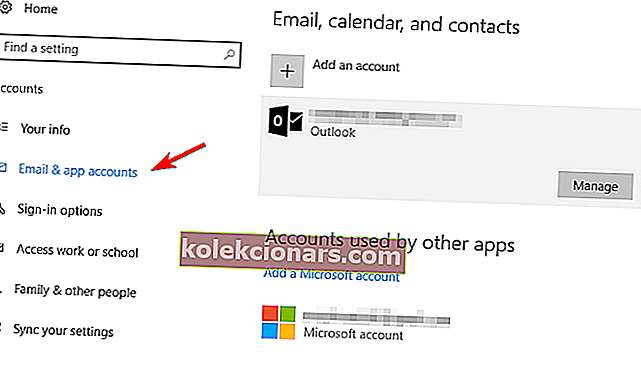
- Preverite svoje e-poštne račune in preverite, ali je vse v redu.
Po mnenju uporabnikov lahko včasih po naključju spremenite svojo konfiguracijo, zato je priporočljivo, da se pomaknete do tega razdelka in preverite, ali je vse v redu.
Nekaj uporabnikov predlaga odstranitev e-poštnega računa iz razdelka Računi, ki jih uporabljajo druge aplikacije . Drugi uporabniki poročajo, da so težavo odpravili z odstranitvijo svojega računa v živo, zato boste morda želeli poskusiti tudi to.
Če v sistemu Windows 10 ne morete sinhronizirati e-pošte, si oglejte ta članek, ki vam bo pomagal rešiti težavo.
Če imate težave z odpiranjem aplikacije Nastavitev, si oglejte ta članek, da rešite težavo.
4. Potrdite varnostne informacije za Microsoftov račun
Po mnenju uporabnikov se ta težava pojavlja celo pri uporabnikih, ki uporabljajo lokalni račun. Poleg tega lahko težava vpliva tudi na vas, tudi če nimate dodatnih naprav.
Če želite odpraviti to težavo, se morate prijaviti v svoj Microsoftov račun in potrditi svoje varnostne podatke. Po tem boste po e-pošti prejeli potrditveno kodo.
S potrditveno kodo preverite svojo identiteto in težavo je treba v celoti rešiti.
5. Preverite svoje e-poštne račune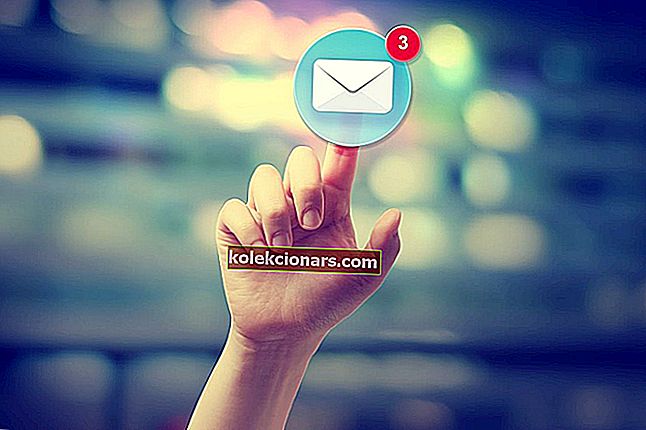
Po mnenju uporabnikov se lahko sporočilo Morate popraviti svoj Microsoftov račun pojavi, če imate več Microsoftovih računov. Če nov e-poštni račun povežete z Microsoftovim računom, lahko naletite na to težavo.
To je lahko težava, zlasti če ste med nameščanjem sistema Windows 10 uporabljali stari e-poštni račun.
Z dodajanjem novega Microsoftovega računa Windows 10 ne bo vedel, katerega e-poštnega računa uporabiti, in prejel bo to ali podobno sporočilo o napaki. Če želite odpraviti težavo, se morate prijaviti v svoj Microsoftov račun in dodati e-poštni naslov, ki ste ga uporabili pri namestitvi sistema Windows 10.
Zdaj nastavite stari e-poštni račun kot privzeti in preverite, ali težava še vedno obstaja.
6. Pretvorite svoj Microsoftov račun v lokalni račun
Če prejmete sporočilo Morate popraviti svoj Microsoftov račun , boste morda želeli poskusiti pretvoriti svoj Microsoftov račun v lokalni račun. Če želite to narediti, sledite tem korakom:
- Pritisnite tipko Windows + I, da odprete aplikacijo Nastavitve .
- Odprite razdelek Računi . Zdaj se pomaknite do zavihka Vaše informacije .
- Namesto tega kliknite Prijavite se z lokalnim računom .
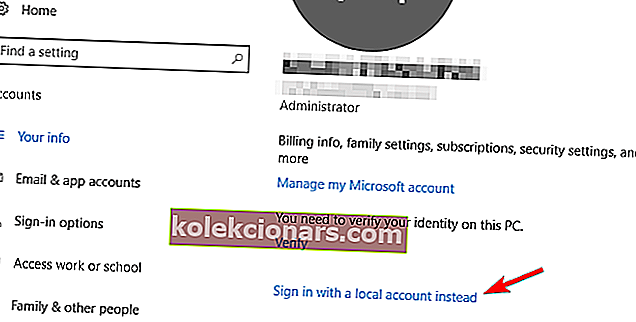
- Vnesite geslo in kliknite Naprej .
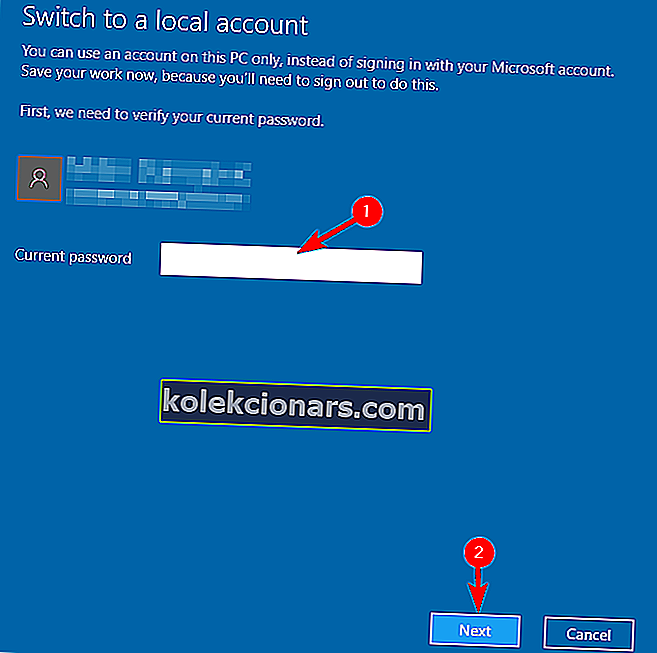
- Zdaj vnesite uporabniško ime za svoj lokalni račun in kliknite Naprej .
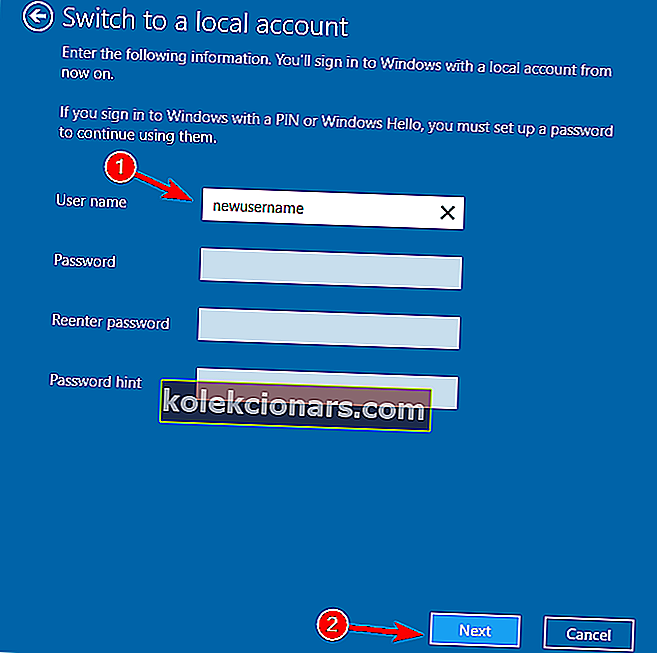
- Po tem kliknite gumb Odjava in končaj .
- Zdaj se prijavite v Windows 10 z lokalnim računom.
Če je uporabniški račun trenutno onemogočen in ga ni mogoče uporabljati, sledite preprostim korakom v tem čudovitem priročniku, da težavo rešite z lahkoto.
Po tem morate odpreti trgovino Microsoft Store in se prijaviti s svojim Microsoftovim računom. Ko se prijavite v trgovino Windows, morate svoj lokalni račun pretvoriti nazaj v Microsoftov račun. Če želite to narediti, naredite naslednje:
- Odprite aplikacijo Nastavitve in se pomaknite do Računi> Vaše informacije .
- Kliknite Vpis z Microsoftovim računom .
- Če želite, vnesite geslo za lokalni račun. Kliknite Naprej .
- Zdaj vnesite podatke za prijavo v Microsoftov račun in kliknite Naprej .
- Po potrebi lahko ustvarite tudi nov Microsoftov račun.
- Morda boste morali preveriti svoj račun.
- Izberite način preverjanja in kliknite Naprej .
- Vnesite potrditveno kodo, ki jo prejmete, in kliknite Naprej .
- Če je vse v redu, kliknite gumb Preklopi, da zaključite postopek.
Kot lahko vidite, je to precej preprost postopek, po pretvorbi v lokalni račun pa je treba težavo popolnoma rešiti.
Več uporabnikov je predlagalo, da lahko to težavo odpravite preprosto z ustvarjanjem Microsoftovega računa. Upoštevajte, da ta metoda deluje samo za uporabnike, ki nimajo Microsoftovega računa.
Če imate lokalni račun, lahko preprosto ustvarite nov Microsoftov račun, tako da sledite podobnim korakom od zgoraj.
Vaš uporabniški račun je potekel? S pomočjo tega vodnika hitro rešite težavo.
7. Spremenite nastavitve zasebnosti
Po mnenju uporabnikov lahko to težavo rešite preprosto s spreminjanjem nastavitev zasebnosti. To je precej preprosto in to lahko storite tako, da sledite tem korakom:
- Odprite aplikacijo Nastavitve .
- Pomaknite se na Zasebnost> Splošno .
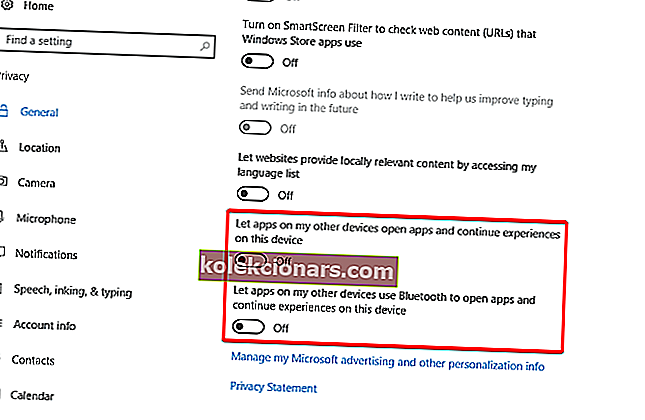
- Poiščite Naj aplikacije v drugih napravah odpirajo aplikacije in nadaljujejo z izkušnjami v tej napravi in Dovoli, da aplikacije v drugih napravah uporabljajo Bluetooth za odpiranje aplikacij in nadaljevanje izkušenj v tej napravi ter jih izklopijo.
Po izklopu teh dveh možnosti preverite, ali je težava odpravljena.
Ali morate spremeniti nastavitve zasebnosti v sistemu Windows 10? Oglejte si ta podroben vodnik.
8. Preverite svoj račun
Včasih se prikaže sporočilo Morate popraviti svoj Microsoftov račun , ker vaša identiteta v računalniku ni preverjena. To se večinoma zgodi, če uporabljate preverjanje v dveh korakih, vendar ga lahko popravite tako, da sledite tem korakom:
- Odprite aplikacijo Nastavitve in pojdite na Računi> Vaši podatki .
- Po tem kliknite Preveri .
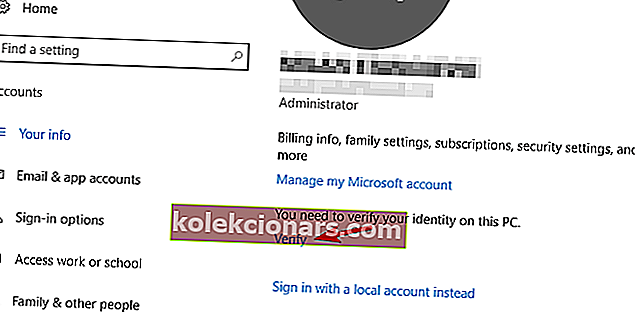
- Zdaj izberite želeni način preverjanja in kliknite Naprej .
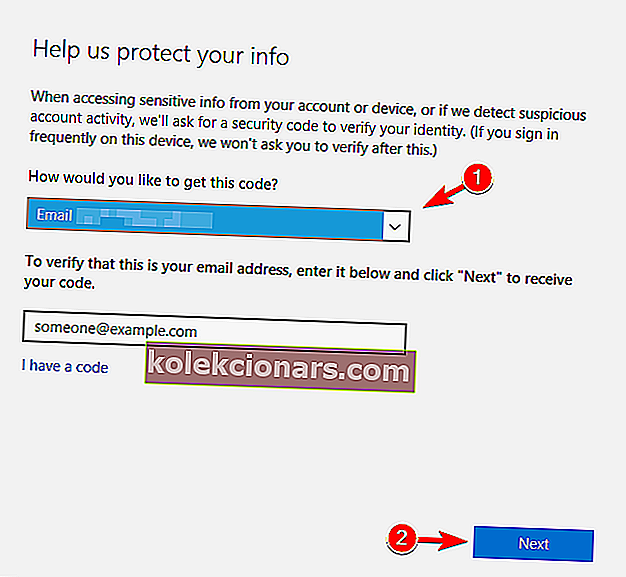
- Po tem boste prejeli potrditveno kodo. Vnesite kodo, da potrdite svoj račun.
Ko preverite svoj račun, preverite, ali težava še vedno obstaja. Upoštevajte, da morate uporabiti e-poštni naslov ali telefonsko številko, ki ste jo vnesli pri ustvarjanju Microsoftovega računa.
9. Uporabite orodje za odpravljanje težav z Microsoftovimi računi
Po mnenju uporabnikov boste morda lahko z orodjem za odpravljanje težav z Microsoftovimi računi odpravili sporočilo Morate popraviti svoj Microsoftov račun . Če želite to narediti, sledite tem korakom:
- Prenesite orodje za odpravljanje težav z Microsoftovimi računi.
- Zaženite aplikacijo.
- Označite možnost Uporabi popravila samodejno in kliknite Naprej .
- Orodje za odpravljanje težav bo zdaj pregledalo vaš račun in odpravilo morebitne težave.
Po zagonu orodja za odpravljanje težav je treba odpraviti vse težave z računom, vključno s sporočilom Morate popraviti svoj Microsoftov račun .
Orodje za odpravljanje težav se ustavi, preden dokončate postopek? Oglejte si ta celotni vodnik.
10. Uporabite urejevalnik pravilnika skupine
Če imate težave s sporočilom Morate popraviti svoj Microsoftov račun , ga lahko preprosto onemogočite s pomočjo te rešitve.
Upoštevajte, da ta rešitev ne bo odpravila bistvene težave, vendar bo preprečila pojavljanje sporočila. Če želite uporabiti to rešitev, sledite tem korakom:
- Pritisnite tipko Windows + R in vnesite gpedit.msc .
- Pritisnite Enter ali kliknite OK .
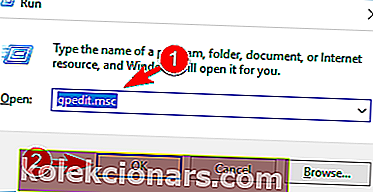
- Pritisnite Enter ali kliknite OK .
- Ko se odpre urejevalnik pravilnika skupine, se v levem podoknu pomaknite do Konfiguracija uporabnika> Skrbniške predloge> Meni Start in opravilna vrstica> Obvestila .
- V desnem podoknu dvokliknite Izklopi toast obvestila .
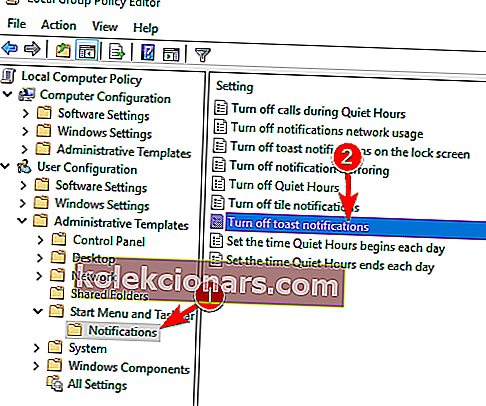
- V desnem podoknu dvokliknite Izklopi toast obvestila .
- Odprlo se bo novo okno.
- Izberite Enabled in kliknite Apply in OK, da shranite spremembe.
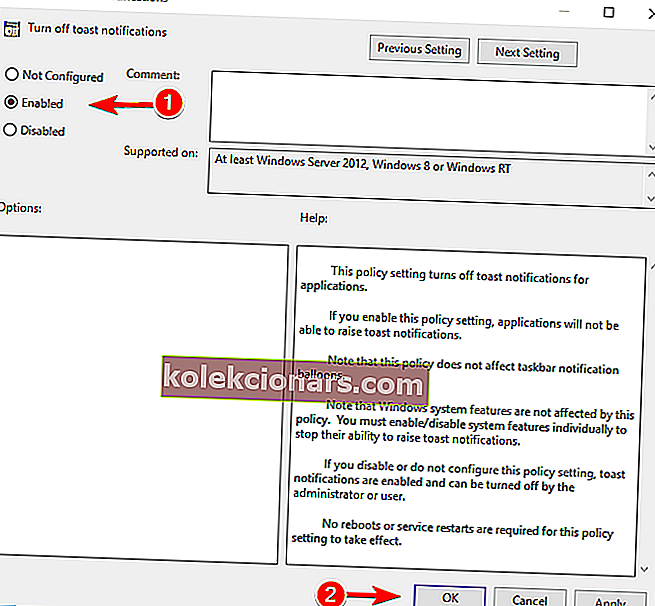
- Izberite Enabled in kliknite Apply in OK, da shranite spremembe.
- Po izvedbi sprememb zaprite urejevalnik pravilnika skupine.
Ta rešitev bo odstranila težavno obvestilo, odstranila pa bo tudi vsa druga obvestila o zdravici. To ni trajna rešitev, toda če vas to sporočilo moti, ga boste morda želeli onemogočiti s pomočjo te rešitve.
Naučite se, kako s pomočjo tega koristnega vodnika uredite pravilnik skupine kot strokovnjak.
Nimate urejevalnika pravilnika skupine v računalniku s sistemom Windows? Zdaj ga dobite v samo nekaj korakih.
Popraviti morate svoj Microsoftov račun v sistemu Windows Phone
Če ste težavo naleteli na telefonu Windows, jo boste najverjetneje lahko odpravili z eno od spodnjih rešitev.
1. Problematične aplikacije premaknite v pomnilnik telefona
Po mnenju uporabnikov lahko sporočilo Morate popraviti Microsoftov račun v sistemu Windows Phone popravite tako, da aplikacije premaknete v pomnilnik telefona, saj se nekatere aplikacije zaradi tega sporočila o napaki ne bodo posodobile.
Če želite odpraviti to težavo, morate te programe premakniti v pomnilnik telefona in jih poskusiti znova posodobiti. Po tem je treba težavo popolnoma rešiti.
2. Preverite svoj e-poštni naslov
Sporočilo Morate popraviti svoj Microsoftov račun se lahko po posodobitvi programske opreme prikaže v sistemu Windows Phone. Če ga želite odpraviti, poskusite znova preveriti svoj e-poštni naslov:
- Pomaknite se do Nastavitve> Računi> Računi e-pošte in aplikacij .
- Dotaknite se možnosti Popravi in sledite navodilom za potrditev računa.
Ko znova preverite svoj račun, preverite, ali vse deluje pravilno.
3. Konfigurirajte Cortano
Nekaj uporabnikov je poročalo, da lahko sporočilo Morate popraviti svoj Microsoftov račun popravite preprosto s konfiguracijo Cortane.
Ko konfigurirate Cortano v telefonu, naj bo težava popolnoma odpravljena.
To je to. Upam, da vam je ena od rešitev v tem priročniku pomagala rešiti sporočilo Morate popraviti svoj Microsoftov račun .
Če imate kakšne druge predloge ali vprašanja, jih ne oklevajte pustiti v spodnjem oddelku za komentarje in zagotovo jih bomo preverili.
Pogosta vprašanja: Preberite več o Microsoftovem računu v sistemu Windows 10
- Je Microsoftov račun uporaben?
Da, dostop do računalnika z operacijskim sistemom Windows 10 je mogoč le prek Microsoftovega računa in je zelo koristen za shranjevanje osebnih nastavitev.
- Ali lahko izbrišem Microsoftov račun?
Da, Microsoftov račun je mogoče enostavno izbrisati, še posebej, če sledite ustreznim korakom.
- Piše, da moj Microsoftov račun ne obstaja. Kaj lahko naredim?
Če prejmete sporočilo o napaki, v katerem piše, da vaš Microsoftov račun ne obstaja, gre najverjetneje za težavo, povezano z poverilnicami.
Opomba urednika: Ta objava je bila prvotno objavljena aprila 2019 in je bila od junija 2020 prenovljena in posodobljena zaradi svežine, natančnosti in celovitosti.